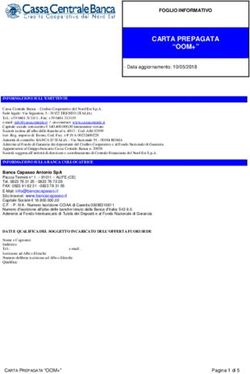Creazione file telematico comunicazione liquidazioni IVA
←
→
Trascrizione del contenuto della pagina
Se il tuo browser non visualizza correttamente la pagina, ti preghiamo di leggere il contenuto della pagina quaggiù
il presente documento è composto da 8 pagine
Creazione file telematico comunicazione
liquidazioni IVA
ATTENZIONE!
Tutti i codici, le cifre, i numeri e le scelte riportate negli esempi sono puramente indicativi:
l'utilizzatore di Media-db dovrà utilizzare i propri dati.
CP informatica SAS non potrà essere ritenuta responsabile per l'improprio utilizzo delle
indicazioni contenute in questo esempio.
Per ogni eventuale dubbio di tenuta contabile l'utilizzatore di Media-db dovrebbe rivolgersi
al proprio consulente fiscale
La procedura permette la generazione del file telematico in formato XML per la comunicazione periodica delle
liquidazioni IVA.
Di seguito vengono riportati i passaggi per poter generare il file XML.
N.B.
Per la creazione del file telematico Media-db si avvale di una procedura esterna scritta per il linguaggio Java
pertanto è indispensabile che nel computer su cui viene effettuata la creazione del file telematico sia
installato il JRE (Java Runtime Environment) 1.8.0.202 o precedenti (ma sempre 1.8): il runtime può
essere scaricato facendo una ricerca indicando, nel motore di ricerca, le parole JRE e download.
E’ opportuno verificare quale versione di Java sia installata sul computer.
Per effettuare il test seguire i seguenti passaggi:
1. lanciare un Prompt dei comandi:
la modalità di lancio di questa
applicazione varia a secondo della
versione di Windows installata.
2. Nella finestra visualizzata scrivere la
seguente istruzione dopo il simbolo >
java -version e premere il tasto
Invio o Enter
3. nella riga java version controllare
il valore riportato: per poter
funzionare correttamente il valore riportato deve essere 1.8
4. affinché venga lanciato in automatico il modulo jar della creazione del file deve esistere
l’associazione fra l’estensione .jar ed il programma Java (deve essere selezionato Java(TM)
Platform SE binary) : è possibile controllare questa associazione tramite le procedure Windows
Pannello di controllo→Programmi predefiniti→Associa tipo di file
Nel caso in cui l’associazione non sia fatta correttamente è possibile modificarla tramite il
pulsante apposito visualizzato nella finestra di associazione del tipo di file
ATTENZIONE!!!!!
Negli ultimi aggiornamenti di Windows 10 il pannello di controllo non è più accessibile
direttamente dal pulsante Start: per attivarlo cliccare con il pulsante destro sul pulsante Start,
selezionare Esegui e nella casella digitare Control Panel quindi Ok
CP informatica S.A.S. di Scali Marco & C.
Via A. Spadini 31 – 59100 – Prato (PO) Telefono 055579270 email info@cpinformatica.itN.B.
Dalla versione di Media-db W18-004 è possibile indicare il percorso dell’eseguibile Java
direttamente nel programma Media-db tramite la procedura:
◦ menù Utilità
◦ Parametri di lavoro
◦ campo Eseguibile Java
Solitamente il percorso dell’eseguibile Java è
C:\ProgramData\Oracle\Java\javapath\java.exe
però, in caso di installazioni multiple di Java, questo percorso potrebbe non essere corretto o
addirittura potrebbe non esistere: in questi casi è possibile indicare, nel campo sopra indicato, il
percorso completo del nome dell’eseguibile del programma Java
Passaggio 1
Controllare, tramite la procedura:
• menù Archivi
• Anagrafica azienda
• pulsante Comunicazione
che siano inseriti gli eventuali dati richiesti per
la compilazione del file telematico per la
comunicazione liquidazioni IVA.
In particolare controllare i dati di:
SOGGETTO OBBLIGATO ALLE
TRASMISSIONI (da compilare nel caso in cui il soggetto obbligato non corrisponda al soggetto contribuente
(tutore, curatore fallimentare, erede etc.))
DICHIARANTE ai fini Comunicazioni IVA che deve essere compilato solo nel caso in cui il dichiarante (cioè
colui che sottoscrive la comunicazione) sia un soggetto diverso rispetto dal contribuente cui si riferisce la
comunicazione: questo codice fiscale è riferito ad una persona fisica quindi deve essere obbligatoriamente
lungo 16 caratteri.
Le indicazioni ricevute dall’Agenzia delle Entrate prevedono che il campo debba essere compilato in caso di
società (sia di persone che di capitale) indicando il codice fiscale del rappresentante legale o dell’amministratore.
Il codice fiscale società deve essere compilato solo nel caso in cui sia una società che presenta la
comunicazione per conto di un altro contribuente (vedere istruzioni del modello comunicazione)
Passaggio 2
Come da indicazioni contenute nelle istruzioni rilasciate dall’Agenzia delle Entrate ai fini della comunicazione
viene richiesto di indicare il totale imponibile delle operazioni attive e delle operazioni passive dei periodi
interessati.
Potrebbe darsi che alcuni imponibili non debbano confluire nei suddetti totali: il programma Media-db farà
confluire o meno gli imponibile assoggettati ad un certo codice IVA basandosi sull’impostazione indicata nel
codice IVA stesso.
A questo scopo è stato creato un campo apposito (dalla versione di Media-db W7.2) che permette la gestione
degli imponibili: al momento della creazione del campo Media-db inserirà nel campo la scelta di nessun tipo di
operazione SOLO per i codici IVA che hanno il campo Tipo IVA impostato ad escluso e fuori campo. Tutti
gli altri codici verranno impostati con movimentazione degli imponibili sia per le operazioni attive che per quelle
CP informatica S.A.S. di Scali Marco & C.
Via A. Spadini 31 – 59100 – Prato (PO) Telefono 055579270 email info@cpinformatica.itpassive.
Pertanto è opportuno controllare, tramite la procedura:
• menù Archivi
• Tabella codici IVA
che nel campo Comunicazioni liquidazione
IVA sia inserito il corretto parametro per
valorizzare i totali imponibili.
Le voci della casella a discesa prevedono le
seguenti possibilità:
sia operazioni attive che passive: verranno
movimentati i totali imponibili sia delle
operazioni attive che di quelle passive
solo operazioni attive: verranno
movimentati i totali imponibili solo delle operazioni attive
solo operazioni passive: verranno movimentati i totali imponibili solo delle operazioni passive
nessun tipo di operazione: non verrà movimentato alcun tipo di imponibile
Passaggio 3
Per poter aggiornare i dati della comunicazione delle liquidazioni è necessario effettuare le liquidazioni
periodiche in simulazione tramite la procedura:
• menù Contabilità
• Liquidazioni IVA
• Liquidazione IVA periodica
Le liquidazioni periodiche stampate prima dell’installazione della versione W7.2-022 devono essere
necessariamente ristampate in simulazione per poter aggiornare i dati per la creazione del file telematico
N.B.
gli importi della comunicazione liquidazione IVA vengono aggiornati esclusivamente con la stampa della
liquidazione periodica in simulazione.
durante la stampa delle liquidazioni in simulazione controllare attentamente gli importi inseriti nei campi
relativi al credito d’imposta, al credito IVA compensabile utilizzato nella liquidazione e al credito IVA
del periodo precedente
In caso di utilizzo del modulo Media-db regime del margine deve necessariamente essere stata eseguita la
registrazione di prima nota dell’importo derivante dal suddetto regime.
La registrazione in prima nota viene generata automaticamente dal programma Media-db vistando la casella
registrazione prima nota nella procedura:
• menù Contabilità
• Regime del margine
• Stampa prospetto calcolo del margine
Passaggio 4
I dati relativi alla comunicazione liquidazioni IVA che saranno inseriti nel file XML potranno essere controllati (ed
eventualmente modificati) tramite la procedura:
• menù Contabilità
• Liquidazioni IVA
• Visualizzazione liquidazioni IVA
CP informatica S.A.S. di Scali Marco & C.
Via A. Spadini 31 – 59100 – Prato (PO) Telefono 055579270 email info@cpinformatica.it• pulsante Comunicazione liquidazione IVA (dopo aver scelto il periodo da visualizzare)
Passaggio 5
Tramite la procedura:
• menù Contabilità
• Liquidazioni IVA
• File telematico liquidazioni IVA
è possibile impostare il periodo di riferimento
(trimestre) per la creazione del file XML.
Viene anche richiesto il progressivo da
attribuire al nome del file: consigliamo di
lasciare inalterato quello proposto dal programma stesso.
Da notare che nei primi due caratteri del campo viene riportato l’anno di gestione dell’azienda e non possono
essere modificati: per indicare il progressivo invio vengono utilizzati i rimanenti tre caratteri del campo.
Se venisse vistata la casella aggiornare progressivo invio file allora verrebbe memorizzato il dato inserito nel
campo Progressivo invio file solo se questo risultasse maggiore di quello precedentemente memorizzato.
Può essere utile togliere la spunta da questa casella nel caso si voglia procedere ad una nuova creazione del file
telematico senza procedere al successivo invio.
Solitamente il campo Metodo calcolo acconto risulta disattivato: verrà attivato solo nel caso di creazione del
file del quarto trimestre.
La casella indicare trimestre 5 nel file XML serve, invece, ad individuare un contribuente trimestrale che
ricade nei criteri dell’art. 7 del DPR 542/99. La casella verrà abilitata solo se il periodo interessato è il quarto
trimestre ed è impostata la periodicità trimestrale per la liquidazione IVA nell’anagrafica azienda: nella casella
verrà proposto il valore impostato nella casella contribuente Art.7 DPR 542/99 dell’anagrafica azienda.
Nel caso in cui il file telematico venga inviato tramite un soggetto intermediario è necessario compilare il
campo Codice fiscale intermediario: in questo caso diventa obbligatoria la compilazione anche dei due
successivi campi Tipo di comunicazione e Data impegno.
Nel campo Tipo di comunicazione deve essere indicato se il file è stato predisposto dal contribuente oppure
dal soggetto intermediario che effettua l’invio.
nel campo Data impegno deve essere indicata la data dell’impegno, da parte dell’intermediario, ad effettuare
l’invio: solitamente tale data è precedente di pochi giorni oppure uguale a quella in cui verrà effettuato l’invio
stesso. Non potrà, in nessun caso, essere successiva a quella in cui viene effettuato l’invio.
Tramite il pulsante Crea file si procede alla creazione dello stesso: come detto in precedenza per creare il file
viene utilizzata una procedura esterna scritta nel linguaggio Java.
Il file verrà creato nella cartella Invii che si trova all’interno della cartella contenente gli archivi dell’azienda:
solitamente la cartella degli archivi si trova all’interno della cartella di installazione del programma ed ha nome
AZIENyyyyyy dove yyyyyy è il codice dell'azienda in Media-db (se il codice dell'azienda fosse, per esempio,
AZ16 allora la cartella si chiamerà AZIENAZ16).
Il nome assegnato al file segue la seguente struttura:
codice nazione + codice fiscale contribuente + carattere sottolineato + LI (tipologia file) + carattere sottolineato
+ progressivo univoco file + estensione XML
N.B.
L’Agenzia delle Entrate prevede che il nome del file trasmesso segua sempre la composizione sopra descritta
pertanto il nome del file creato dal programma non deve essere modificato.
CP informatica S.A.S. di Scali Marco & C.
Via A. Spadini 31 – 59100 – Prato (PO) Telefono 055579270 email info@cpinformatica.itPer esempio, per il contribuente con codice fiscale 01234567897 che spedisce il file con progressivo 00005 il
nome del file sarà:
IT01234567897_LI_00005.XML
Una volta attivato il pulsante Crea file il
programma Media-db passa l’esecuzione
all’applicazione scritta in Java:
l’utente viene avvisato di questo tramite la
seguente finestra d’avviso seguente.
E’ importante che, in questa fase, l’utente
non cambi la finestra attiva in modo da
evitare che gli avvisi visualizzati
dall’applicazione Java non rimangano nascosti sotto un’altra finestra.
Una volta passata l’elaborazione all’applicazione Java, Media-db tornerà sulla menù principale.
Attendere la comparsa della finestra in cui si richiede se stampare o meno il modello della liquidazione IVA
N.B.
Se venisse scelto di effettuare la stampa, molto frequentemente la finestra per la selezione della stampante
rimane nascosta sotto le altre finestre
Inoltre, in caso di stampa, consigliamo di eseguirla su una stampante virtuale che genera PDF: abbiamo
utilizzato la stampante virtuale doPDF (preferibilmente la versione 7 scaricabile gratuitamente da Internet) per
effettuare le prove.
Questo per cercare di evitare possibili disallineamenti tra i dati riportati e le caselle del modello: una volta
stampato su PDF sarà poi possibile stamparlo sulla stampante fisica dal visualizzatore PDF.
Il controllo del file così creato può essere effettuato tramite la procedura di controllo messa a disposizione
dell’Agenzia delle Entrate.
L’invio del file avviene tramite il sito web dell’Agenzia delle Entrate per le fatture e corrispettivi
https://ivaservizi.agenziaentrate.gov.it/portale/ accedendo con le credenziali fornite dall’Agenzia stessa.
Prima di inviare il file, questo deve essere sigillato utilizzando la procedura fornita dall’AdE
Una volta effettuato l’accesso ed, eventualmente, scelta l’utenza di lavoro è necessario:
• selezionare l’eventuale utenza di lavoro
• scelta Comunicazioni periodiche IVA
• sulla parte destra selezionare la scelta Sigilla il tuo file Comunicazione
N.B.
durante la sigillatura del file per il primo trimestre del 2017 il nome del file veniva modificato cambiando il
codice fiscale con quello del soggetto che ha effettuato l’accesso al sito dell’Agenzia ed aggiungendo una
X al progressivo file.
Sembrerebbe che con gli invii dal secondo trimestre del 2017 in poi il nome del file creato in fase di
sigillatura non venga modificato in alcuna maniera nemmeno aggiungendo la X al progressivo del file.
• effettuare l’invio, selezionando l’opzione
Trasmissione in alto nella finestra, del file creato
dalla sigillatura
CP informatica S.A.S. di Scali Marco & C.
Via A. Spadini 31 – 59100 – Prato (PO) Telefono 055579270 email info@cpinformatica.itN.B.
Per il momento è necessario effettuare la trasmissione del file solo ed esclusivamente dal sito dell’Agenzia delle
Entrate.
Il controllo formale del file stesso, però, può essere effettuato anche tramite la procedura Desktop Telematico
(è necessario aver installato nel Desktop Telematico la procedura di controllo file comunicazioni liquidazioni IVA
tramite le opzioni a disposizione nel programma stesso).
Nel Desktop Telematico è possibile anche firmare digitalmente il file da inviare (la firma digitale deve essere
richiesta all’Agenzia delle Entrate) ed il file creato con la firma si chiamerà come il file che è stato firmato con
l’aggiunta dell’estensione .p7m (per esempio apponendo la firma al file IT01234567890_LI_00001.xml verrà
creato un file che si chiamerà IT01234567890_LI_00001.xml.p7m).
Il file creato dalla firma digitale può essere trasmesso direttamente sempre dal sito dell’Agenzia
delle Entrate.
Dubbi comuni riscontrati in fase di controllo o sigillatura del file
Errore codice 5543: IL DATO NON PUO' ESSERE PRESENTE PER MODULO RELATIVO A GENNAIO O AL PRIMO
TRIMESTRE
Causa: probabilmente è stato inserito il credito compensabile IVA di inizio anno nel credito IVA
periodo precedente ma il credito IVA periodo precedente è un importo infra-annuale e non
può, quindi, comparire nella liquidazione IVA del primo periodo
Soluzione: indicare il credito IVA inizio anno nel campo portato in detrazione nella liquidazione nella
seconda maschera della liquidazione IVA periodica. Ulteriori informazioni nel seguente
documento http://www.cpinformatica.eu/documenti/CreditoCompensabile.pdf
Comunicazione liquidazione IVA quarto trimestre per trimestrali
il file telematico della comunicazione IVA del quarto trimestre per i contribuenti trimestrali non deve riportare
né l’importo da versare né l’eventuale importo a credito.
Inoltre, se il contribuente ricadesse nella categoria individuata dall’art.7 del DPR 542/1999, allora nel trimestre
da comunicare deve essere riportato il numero 5 (e non 4).
Dalla versione di Media-db W018-005 è possibile indicare al programma se il contribuente è appartenente a
quella tipologia tramite la procedura:
• menù Archivi
• Anagrafica azienda
• vistare la casella contribuente art. 7 DPR 542/99
N.B. se venisse modificata la casella sopra indicata è necessario ristampare la liquidazione del quarto trimestre
in simulazione.
Nelle versioni precedenti, nel file della comunicazione viene sempre inserito il valore 5 per quella del quarto
trimestre se il contribuente era trimestrale.
E’ possibile, comunque, modificare il dato tramite:
• menù Contabilità
• Liquidazioni IVA
• Visualizzazione liquidazioni IVA
• richiamare il quarto trimestre
• pulsante Comunicazione liquidazione IVA
• modificare il campo Trimestre
Indicazione codice fiscale SOGGETTO OBBLIGATO ALLE TRASMISSIONI
tramite la procedura menù Archivi→Anagrafica azienda→pulsante Comunicazioni è possibile indicare il
CP informatica S.A.S. di Scali Marco & C.
Via A. Spadini 31 – 59100 – Prato (PO) Telefono 055579270 email info@cpinformatica.itcodice fiscale ed il relativo codice carica del soggetto tenuto alla comunicazione che è diverso dal contribuente
(per esempio curatore fallimentare, tutore, erede etc.)
In questo campo NON DEVE essere indicato né il codice fiscale del legale rappresentante o
amministratore della società né il codice fiscale dell’eventuale intermediario.
Indicazione codice fiscale DICHIARANTE ai fini comunicazione IVA
come accennato in precedenza tutte le forme di società devono riportare nel file XML il codice fiscale di un legale
rappresentante o di un amministratore. Il dato deve essere inserito nel campo Codice fiscale della sezione
DICHIARANTE ai fini comunicazione IVA tramite la procedura menù Archivi→Anagrafica
azienda→pulsante Comunicazioni: è, chiaramente, obbligatorio indicare anche il Codice carica che, per le
due figure indicate prima, risulta essere 1.
In questo campo NON DEVE essere indicato il codice fiscale dell’eventuale intermediario.
Da tener presente che il campo della stessa sezione Codice fiscale società NON DEVE ESSERE compilato
salvo i casi particolari riportati nelle istruzioni della comunicazione liquidazione IVA (società che presenta la
Comunicazione per conto di un altro contribuente)
Indicazione contribuente che effettua operazioni straordinarie
il test di operazioni straordinarie da inserire nel file telematico XML viene gestito unicamente tramite la
procedura:
• menù Contabilità
• Liquidazioni IVA
• Visualizzazione liquidazioni
IVA
• richiamare il periodo interessato
• pulsante Comunicazione
liquidazione IVA
Indicazione metodo calcolo acconto
La procedura per indicare il metodo di calcolo dell’acconto nella comunicazione liquidazione IVA del quarto
trimestre differisce a secondo della versione del programma Media-db installata.
Nella versione W19 (dalla sotto-versione 018) è possibile indicare il metodo direttamente nella maschera di
creazione del file telematico della comunicazione liquidazione IVA del quarto trimestre.
CP informatica S.A.S. di Scali Marco & C.
Via A. Spadini 31 – 59100 – Prato (PO) Telefono 055579270 email info@cpinformatica.itNella versione W18 è necessario procedere come segue:
• menù Contabilità
• Liquidazioni IVA
• Visualizzazione liquidazioni IVA
• richiamare il mese di dicembre (per i mensili) oppure il quarto trimestre (per i trimestrali)
• pulsante Comunicazione liquidazione IVA
• modificare il campo Metodo calcolo acconto
Eventuali modifiche agli importi della comunicazione liquidazione IVA
E’ possibile modificare manualmente gli importi che confluiscono nel file della comunicazione liquidazione IVA
periodica tramite la procedura:
• menù Contabilità
• Liquidazione IVA
• Visualizzazione liquidazioni IVA
• richiamare il periodo da visualizzare
• pulsante Comunicazione liquidazione IVA
• apportare le eventuali modifiche agli importi
CP informatica S.A.S. di Scali Marco & C.
Via A. Spadini 31 – 59100 – Prato (PO) Telefono 055579270 email info@cpinformatica.itPuoi anche leggere